カスタムHTMLブロック
ERPNextのワークスペースをカスタムHTMLで拡張。装飾・ボタン・CSSグラフ・アコーディオン・タブ・YouTube・FAQ・アラート・フォームまで、9例で手順とコツを解説。
ERPNextワークスペースのカスタムHTML徹底ガイド(9つの実装例と手順)
はじめに
ワークスペースとカスタムHTMLブロック
本記事では ERPNextのワークスペースをカスタムHTMLブロックで拡張 し、UIをモダンにカスタマイズする方法を9つの実装例で解説します。
**ワークスペース(Workspace)**とは、ERPNextにログインしたときに最初に開く「ユーザーが使うホーム画面」です。
よく使う画面へのショートカットや、数字・グラフ・お知らせなどをまとめて置ける、アプリの入口&掲示板のような場所だと考えると分かりやすいです。
今回は、このワークスペースにカスタムHTMLを実装してみます。
「カスタムHTML」ブロック を使うと、HTMLとCSSだけで標準では難しいことを自由に表現できます。
今回はこのカスタムHTMLを実装しながら、「どこまでできるのか?」を検証しました。
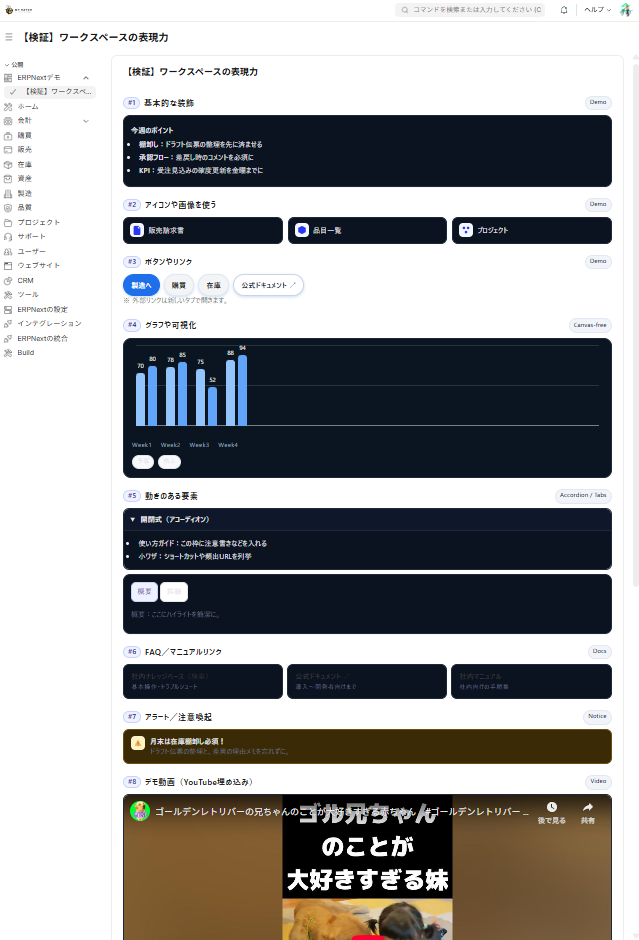 (実装したワークスペースの検証画面はこちら)
(実装したワークスペースの検証画面はこちら)
標準ブロック
なお、ワークスペースには下記のような標準ブロックがあります(代表例)。
- ショートカット(/app/○○ への導線)
- チャート/レポート(折れ線・棒グラフ、一覧)
- KPIカード(数値)
- リンク/カード(関連ページのまとまり)
- 見出し/区切り などのレイアウト用
詳しくは公式ドキュメント⤴も参考になります:
検証の結論
先に検証の結論を申し上げると、
ERPNextの表現力は想像以上に柔軟です。よく見るWebアプリの大抵の表現を実装可能です!
この記事を読むことで
- ERPNextのUIで表現できる範囲を知ることができます。
- ワークスペースのカスタム手順が分かります。(← 公式Docには書かれておらず、少しはまりがちです💦)
実装例(9種):カスタムHTMLで広がる表現
それでは、今回、試してみた表現は 9 つあります。
読みやすさ重視のモダンなUIを意識して、最小構成+再利用しやすい型で実装しました。
1つずつ見ていきましょう。
#1 基本装飾(見出し/カード/リスト)
読みやすさが一気に上がる“土台"です。
🔶成功!
チーム掲示板/作業手順のショートノート など、あらゆる項目で使えます。

🔷実装コード
# HTML
<div class="mhx1-wrap">
<div class="mhx1-card">
<div class="mhx1-head">
<h3 class="mhx1-title">チーム掲示板</h3>
<span class="mhx1-badge" id="mhx1-badge">今月</span>
</div>
<p class="mhx1-lead">今週のポイント</p>
<ul class="mhx1-list">
<li><strong>棚卸し</strong>:ドラフト伝票を先に整理</li>
<li><strong>承認フロー</strong>:差戻し時はコメント必須</li>
<li><strong>KPI</strong>:確度更新は金曜まで</li>
</ul>
</div>
</div># CSS
.mhx1-wrap{font-family:system-ui,"Noto Sans JP",sans-serif;color:#111}
.mhx1-card{background:#fff;border:1px solid #e5e7eb;border-radius:14px;padding:14px;box-shadow:0 1px 2px rgba(0,0,0,.04)}
.mhx1-head{display:flex;align-items:center;gap:.5rem;margin-bottom:.5rem}
.mhx1-title{margin:0;font-size:1.1rem;font-weight:800}
.mhx1-badge{font-size:.75rem;padding:.2rem .5rem;border-radius:999px;background:#eef2ff;color:#3730a3;border:1px solid #c7d2fe}
.mhx1-lead{margin:.25rem 0 .4rem;font-weight:700}
.mhx1-list{margin:.2rem 0 0 1rem;padding:0}
.mhx1-list li{margin:.25rem 0}
@media (prefers-color-scheme:dark){
.mhx1-wrap{color:#e5e7eb}
.mhx1-card{background:#0b1220;border-color:#1f2937}
}# JavaScript
(() => {
const el=document.getElementById('mhx1-badge');
if(el){const d=new Date();el.textContent=`${d.getFullYear()}年${d.getMonth()+1}月`;}
})();#2 アイコンと画像(タイル+画像グリッド)
直感的で押しやすい。入口導線に最適な装飾です。
🔶成功!
よく使う画面(/app/…)へのショートカット やお知らせ用の横長バナー など、幅広く使えます。

🔷実装コード
<div class="mhx2-wrap">
<div class="mhx2-tiles">
<a class="mhx2-tile" href="/app/sales-invoice"><span class="mhx2-ico">🧾</span><span>販売請求書</span></a>
<a class="mhx2-tile" href="/app/item"><span class="mhx2-ico">📦</span><span>品目一覧</span></a>
<a class="mhx2-tile" href="/app/project"><span class="mhx2-ico">📁</span><span>プロジェクト</span></a>
</div>
<div class="mhx2-imgs">
<img src="/files/sample-banner.png" alt="お知らせ" loading="lazy">
<img src="/files/sample-thumb.png" alt="新機能" loading="lazy">
</div>
</div>.mhx2-wrap{font-family:system-ui,"Noto Sans JP",sans-serif}
.mhx2-tiles{display:grid;grid-template-columns:repeat(auto-fit,minmax(160px,1fr));gap:10px;margin:.5rem 0 1rem}
.mhx2-tile{display:flex;align-items:center;gap:.5rem;padding:.65rem .8rem;border:1px solid #e5e7eb;border-radius:12px;background:#fff;color:#111;text-decoration:none;transition:transform .08s,box-shadow .12s}
.mhx2-tile:hover{transform:translateY(-1px);box-shadow:0 4px 10px rgba(0,0,0,.06)}
.mhx2-ico{display:inline-flex;align-items:center;justify-content:center;width:28px;height:28px;border-radius:8px;background:#f5f7ff}
.mhx2-imgs{display:grid;grid-template-columns:repeat(auto-fit,minmax(200px,1fr));gap:8px}
.mhx2-imgs img{width:100%;height:auto;border-radius:10px;border:1px solid #e5e7eb}
@media (prefers-color-scheme:dark){
.mhx2-tile,.mhx2-imgs img{border-color:#1f2937}
.mhx2-tile{background:#0b1220;color:#e5e7eb}
}(() => {
document.querySelectorAll('.mhx2-imgs img').forEach(img=>{
img.addEventListener('error',()=>{img.style.display='none';});
});
})();#3 ボタンとリンク(内部 / 外部)
迷わないナビの基本セット。色のバリエーションで優先度を表現可です。
🔶成功!
よく使う製造・購買・在庫など主要モジュール導線 などに使えます。

実装の要点
- 内部は
/app/...、外部は 別タブ+↗︎印 - 角丸+軽いシャドウで“押せる”見た目
🔷実装コード
<div class="mhx3-wrap">
<div class="mhx3-row">
<a class="mhx3-btn" href="/app/製造" data-internal="true">製造へ</a>
<a class="mhx3-btn ghost" href="/app/buying" data-internal="true">購買</a>
<a class="mhx3-btn ghost" href="/app/stock" data-internal="true">在庫</a>
<a class="mhx3-btn outline" href="https://docs.erpnext.com/" target="_blank" rel="noopener">公式ドキュメント ↗︎</a>
</div>
<p class="mhx3-note">外部リンクは新しいタブで開きます。</p>
</div>.mhx3-wrap{font-family:system-ui,"Noto Sans JP",sans-serif}
.mhx3-row{display:flex;flex-wrap:wrap;gap:.5rem}
.mhx3-btn{display:inline-flex;align-items:center;justify-content:center;padding:.55rem .9rem;border-radius:999px;font-weight:600;text-decoration:none;border:1px solid #1f6feb;background:#1f6feb;color:#fff;box-shadow:0 2px 6px rgba(31,111,235,.25)}
.mhx3-btn.ghost{background:#f3f4f6;border-color:#e5e7eb;color:#111}
.mhx3-btn.outline{background:#fff;color:#1f2937;border:1px solid #cbd5e1}
.mhx3-note{color:#6b7280;font-size:.85rem;margin:.35rem 0 0}
@media (prefers-color-scheme:dark){
.mhx3-btn.ghost{background:#0b1220;border-color:#1f2937;color:#e5e7eb}
.mhx3-btn.outline{background:#0b1220;border-color:#1f2937;color:#e5e7eb}
}<script>
(() => {
document.querySelectorAll('.mhx3-btn[data-internal="true"]').forEach(a=>{
a.addEventListener('click',(e)=>{
if(e.metaKey||e.ctrlKey||e.shiftKey||e.altKey||e.button!==0) return;
const href=a.getAttribute('href');
if(window?.frappe?.router?.push && href){ e.preventDefault(); window.frappe.router.push(href); }
});
});
})();
</script>#4 CSSだけで作る棒グラフ(ERPNextワークスペースの可視化)
軽くて速い。ラフな比較や“雰囲気把握”に効くグラフです。
🔶成功!
予算 vs 実績の簡易比較 や 週次/日次のトレンド確認 など、幅広く使えます。
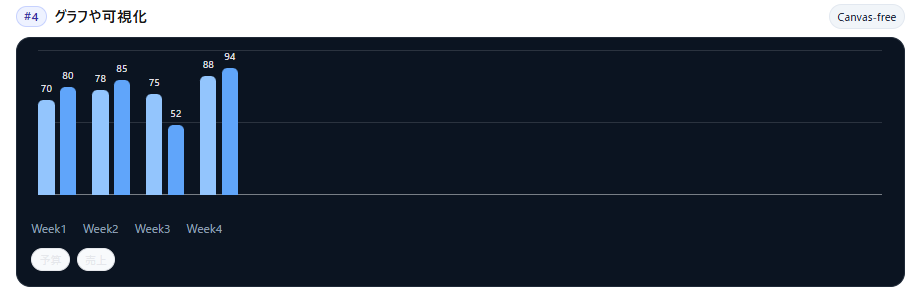
🔷実装コード
<div class="mhx4-chart">
<div class="mhx4-bars">
<div class="mhx4-axis"></div>
<div class="mhx4-group" aria-label="Week1">
<div class="mhx4-bar budget" style="--h:70%"><span class="mhx4-val">70</span></div>
<div class="mhx4-bar" style="--h:80%"><span class="mhx4-val">80</span></div>
</div>
<div class="mhx4-group" aria-label="Week2">
<div class="mhx4-bar budget" style="--h:78%"><span class="mhx4-val">78</span></div>
<div class="mhx4-bar" style="--h:85%"><span class="mhx4-val">85</span></div>
</div>
<div class="mhx4-group" aria-label="Week3">
<div class="mhx4-bar budget" style="--h:75%"><span class="mhx4-val">75</span></div>
<div class="mhx4-bar" style="--h:52%"><span class="mhx4-val">52</span></div>
</div>
<div class="mhx4-group" aria-label="Week4">
<div class="mhx4-bar budget" style="--h:88%"><span class="mhx4-val">88</span></div>
<div class="mhx4-bar" style="--h:94%"><span class="mhx4-val">94</span></div>
</div>
</div>
<div class="mhx4-x"><span>W1</span><span>W2</span><span>W3</span><span>W4</span></div>
<div class="mhx4-leg"><span class="mhx4-pill">予算</span><span class="mhx4-pill">実績</span></div>
</div>.mhx4-chart{--bg:#0b1421;font-family:system-ui,"Noto Sans JP",sans-serif;background:var(--mhx4-bg,var(--bg));border-radius:16px;padding:16px;border:1px solid #e5e7eb}
.mhx4-bars{display:flex;align-items:flex-end;gap:18px;height:180px;padding:8px 8px 22px;position:relative}
.mhx4-axis{position:absolute;left:8px;right:8px;bottom:22px;height:1px;background:rgba(229,231,235,.5)}
.mhx4-axis::before,.mhx4-axis::after{content:"";position:absolute;left:0;right:0;height:1px;background:rgba(229,231,235,.15)}
.mhx4-axis::before{top:-80px}.mhx4-axis::after{top:-160px}
.mhx4-group{display:flex;gap:6px;align-items:flex-end;height:100%}
.mhx4-bar{width:18px;height:var(--h);border-radius:6px 6px 0 0;background:#60a5fa !important;position:relative}
.mhx4-bar.budget{background:#93c5fd !important}
.mhx4-val{position:absolute;bottom:100%;left:50%;transform:translate(-50%,-4px);font-size:.7rem;color:#e5e7eb}
.mhx4-x{display:flex;gap:18px;margin-top:6px;color:#94a3b8;font-size:.8rem}
.mhx4-leg{display:flex;gap:8px;flex-wrap:wrap;margin-top:10px}
.mhx4-pill{font-size:.75rem;padding:.15rem .5rem;border:1px solid #e5e7eb;border-radius:999px;background:#f8fafc}
@media (prefers-color-scheme:dark){
.mhx4-chart{border-color:#1f2937}
.mhx4-axis{background:rgba(51,65,85,.7)}
.mhx4-axis::before,.mhx4-axis::after{background:rgba(51,65,85,.45)}
}<script>
(()=>{})();
</script>#5 アコーディオンとタブ(JSレス)
“情報を畳む”ので画面が散らからず、ワークスペースに相性良い装飾です。
🔶成功!
よくある質問/注意書き や 「概要」「詳細」を切り替える小パネル など、幅広く使えます。
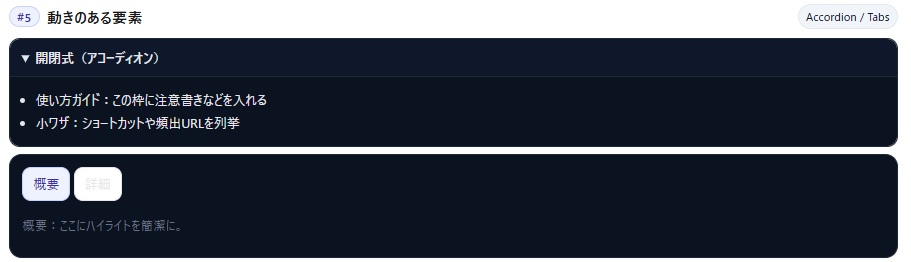
🔷実装コード
<div class="mhx5-wrap">
<details class="mhx5-acc" open>
<summary>開閉式(アコーディオン)</summary>
<div class="mhx5-body">
<ul class="mhx5-list">
<li>使い方ガイドをここに</li>
<li>頻出URLのショートカットもOK</li>
</ul>
</div>
</details>
<div class="mhx5-tabs">
<input type="radio" name="mhx5" id="mhx5-t1" checked>
<input type="radio" name="mhx5" id="mhx5-t2">
<div class="mhx5-tablabels" role="tablist">
<label for="mhx5-t1" role="tab">概要</label>
<label for="mhx5-t2" role="tab">詳細</label>
</div>
<div class="mhx5-panels">
<div id="mhx5-p1" role="tabpanel">概要:ここにハイライト。</div>
<div id="mhx5-p2" role="tabpanel">詳細:仕様の箇条書きなど。</div>
</div>
</div>
</div>.mhx5-wrap{font-family:system-ui,"Noto Sans JP",sans-serif}
.mhx5-acc{border:1px solid #e5e7eb;border-radius:12px;overflow:hidden}
.mhx5-acc summary{cursor:pointer;padding:.6rem .8rem;font-weight:700;background:#0b1220;color:#e5e7eb}
.mhx5-body{padding:.6rem .8rem;border-top:1px solid #e5e7eb;background:#0b1220;color:#e5e7eb}
.mhx5-list{margin:.25rem 0 0 1rem;padding:0}
.mhx5-tabs{margin-top:10px;border:1px solid #e5e7eb;border-radius:12px;padding:10px;background:#fff}
.mhx5-tabs [type="radio"]{display:none}
.mhx5-tablabels{display:flex;gap:.25rem;margin-bottom:.5rem}
.mhx5-tablabels label{padding:.4rem .7rem;border:1px solid #e5e7eb;border-radius:10px;background:#fff;cursor:pointer}
#mhx5-t1:checked ~ .mhx5-panels #mhx5-p1,
#mhx5-t2:checked ~ .mhx5-panels #mhx5-p2{display:block}
.mhx5-panels>div{display:none}
#mhx5-t1:checked ~ .mhx5-tablabels label[for="mhx5-t1"],
#mhx5-t2:checked ~ .mhx5-tablabels label[for="mhx5-t2"]{background:#eef2ff;border-color:#c7d2fe;color:#3730a3}
@media (prefers-color-scheme:dark){
.mhx5-tabs{background:#0b1220;border-color:#1f2937}
.mhx5-tablabels label{background:#0b1220;border-color:#1f2937;color:#e5e7eb}
}<script>
(()=>{})();
</script>#6 FAQ・マニュアルリンク(カード化)
迷子を減らす導線。新メンバーのオンボーディングにも効く装飾です。
🔶成功!
よく使う社内KB、操作マニュアル、標準機能ガイド など、幅広く使えそうです。

🔷実装コード
<div class="mhx6-wrap">
<div class="mhx6-links">
<a class="mhx6-card" href="/app/knowledge-base">
<strong>社内ナレッジベース</strong>
<span class="mhx6-sub">基本操作・トラブルシュート</span>
</a>
<a class="mhx6-card" href="https://docs.erpnext.com/" target="_blank" rel="noopener">
<strong>公式ドキュメント ↗︎</strong>
<span class="mhx6-sub">導入〜開発者向けまで</span>
</a>
<a class="mhx6-card" href="/app/web-page/user-manual">
<strong>社内マニュアル</strong>
<span class="mhx6-sub">社内向けの手順集</span>
</a>
</div>
</div>.mhx6-wrap{font-family:system-ui,"Noto Sans JP",sans-serif}
.mhx6-links{display:grid;grid-template-columns:repeat(auto-fit,minmax(240px,1fr));gap:10px}
.mhx6-card{display:flex;flex-direction:column;gap:6px;padding:.8rem .9rem;border:1px solid #e5e7eb;border-radius:12px;background:#fff;color:inherit;text-decoration:none}
.mhx6-card:hover{box-shadow:0 3px 10px rgba(0,0,0,.06)}
.mhx6-sub{font-size:.85rem;color:#6b7280}
@media (prefers-color-scheme:dark){
.mhx6-card{background:#0b1220;border-color:#1f2937;color:#e5e7eb}
.mhx6-sub{color:#9ca3af}
}<script>
(()=>{})();
</script>#7 アラート/注意喚起(見落とし防止)
「月末棚卸」など絶対に忘れたくないことに使う装飾です。
🔶成功!
月次ルーティン、メンテ通知、運用ルール変更 など、幅広く使えそうです。

🔷実装コード
<div class="mhx7-wrap">
<div class="mhx7-alert">
<span class="mhx7-ico" aria-hidden="true">⚠️</span>
<div>
<div class="mhx7-title">月末は在庫棚卸し必須!</div>
<div class="mhx7-note">ドラフト伝票の整理と差異メモを忘れずに。</div>
</div>
</div>
</div>.mhx7-wrap{font-family:system-ui,"Noto Sans JP",sans-serif}
.mhx7-alert{display:flex;gap:.6rem;padding:.7rem .9rem;border-radius:12px;border:1px solid #fde68a;background:#fffbeb}
.mhx7-ico{display:inline-flex;align-items:center;justify-content:center;width:28px;height:28px;border-radius:8px;background:#fef3c7;color:#b45309}
.mhx7-title{font-weight:800}
.mhx7-note{color:#6b7280}
@media (prefers-color-scheme:dark){
.mhx7-alert{background:#3a2a06;border-color:#6b4f0c}
.mhx7-ico{background:#6b4f0c;color:#fde68a}
.mhx7-note{color:#e5e7eb}
}<script>
(()=>{})();
</script>#8 デモ動画の埋め込み(YouTube)
YouTube動画を埋め込んでみます。
🔶成功!
リリースノートの“動くハイライト” や 社内向けクイックデモ など、幅広く使えそうです。

🔷実装コード
<div class="mhx8-wrap">
<div class="mhx8-iframe">
<!-- 通常横動画: 56.25%、Shortsなら 178% 程度に -->
<div class="mhx8-ratio" style="padding-top:56.25%">
<iframe
src="https://www.youtube.com/embed/VIDEO_ID"
title="Demo Video"
allow="accelerometer; autoplay; clipboard-write; encrypted-media; gyroscope; picture-in-picture; web-share"
referrerpolicy="strict-origin-when-cross-origin"
allowfullscreen></iframe>
</div>
</div>
</div>.mhx8-wrap{font-family:system-ui,"Noto Sans JP",sans-serif}
.mhx8-iframe{border:1px solid #e5e7eb;border-radius:12px;overflow:hidden;background:#000}
.mhx8-ratio{position:relative;width:100%}
.mhx8-ratio iframe{position:absolute;inset:0;width:100%;height:100%;border:0}
@media (prefers-color-scheme:dark){
.mhx8-iframe{border-color:#1f2937}
}<script>
(()=>{})();
</script>#9 問い合わせフォームの埋め込み(Google フォーム)
Google フォームを埋め込んでみます。
🔶成功!
サイト内で無事にアンケートの提出もできました。
簡易アンケートや問い合わせ窓口として便利ですね。
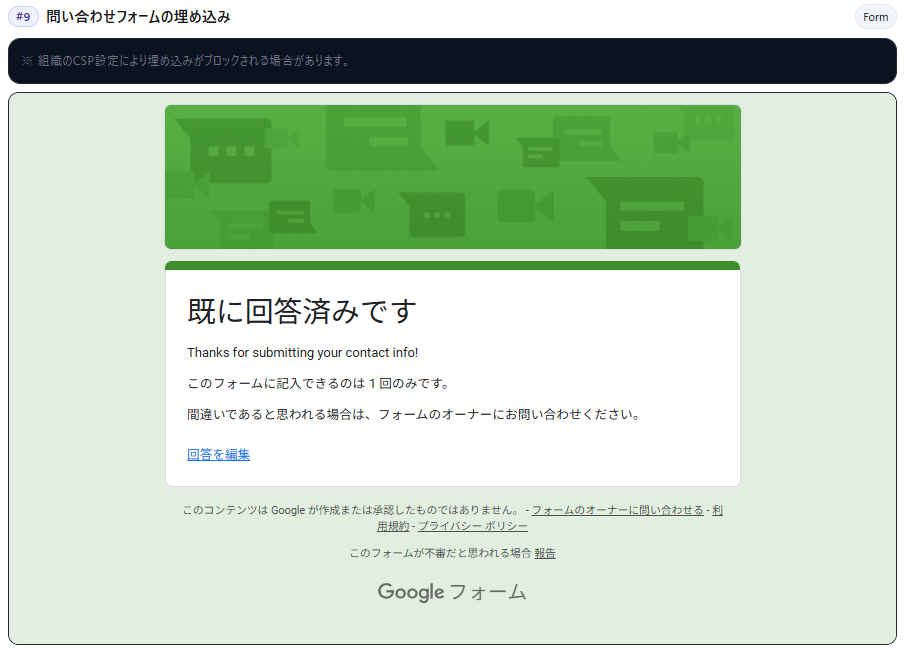
🔷実装コード
<section class="mhx-sec" id="mhx-9">
<div class="mhx-title"><h3 class="mhx-h1"><span class="mhx-num">#9</span> 問い合わせフォームの埋め込み</h3><span class="mhx-badge">Form</span></div>
<div class="mhx-card" style="margin-bottom:8px;">
<div class="mhx-note">※ 組織のCSP設定により埋め込みがブロックされる場合があります。</div>
</div>
<div class="mhx-iframe-wrap">
<iframe src="https://forms.gle/Jar46DNmdENshEmV9">読み込んでいます…</iframe>
</div>
</section>.mhx9-wrap{font-family:system-ui,"Noto Sans JP",sans-serif}
.mhx9-iframe{border:1px solid #e5e7eb;border-radius:12px;overflow:hidden;background:#fff}
.mhx9-ratio{position:relative;width:100%;padding-top:62%}
.mhx9-ratio iframe{position:absolute;inset:0;width:100%;height:100%;border:0}
.mhx9-note{color:#6b7280;font-size:.9rem;margin:.5rem 0 0}
@media (prefers-color-scheme:dark){
.mhx9-iframe{border-color:#1f2937;background:#0b1220}
.mhx9-note{color:#9ca3af}
}<script>
(()=> {
const ifr=document.querySelector('.mhx9-ratio iframe');
if(!ifr) return;
let loaded=false;
const timer=setTimeout(()=>{
if(!loaded){
const note=document.createElement('div');
note.style.marginTop='8px';
note.style.color='#ef4444';
note.textContent='フォームを読み込めませんでした。CSP設定をご確認ください。';
document.querySelector('.mhx9-wrap').appendChild(note);
}
},3000);
ifr.addEventListener('load',()=>{loaded=true;clearTimeout(timer);});
})();
</script>結論
今回、9つのよく使うWebアプリの表現を実装してみました。 結果、全て無事にERPNextのワークスペースに実装させることができました。
最小構成のカスタムHTMLだけで、ここまで表現可能です。
「読みやすい型」+「導線の整理」 を意識すれば、ワークスペースは強力な“社内ポータル”になります。
ワークスペースへの追加手順
ワークスペースのカスタマイズ手順
ワークスペースにカスタムHTMLブロックを追加するまでを
5ステップで説明します。
画像の位置や文言はバージョンによって多少異なりますが、流れは同じです。
Step 1 編集モードに入る
- 対象のワークスペースを開き、画面右下にある 「編集する」 を押します。
- 編集モードになると、ブロックの追加や並び替えが可能になります。
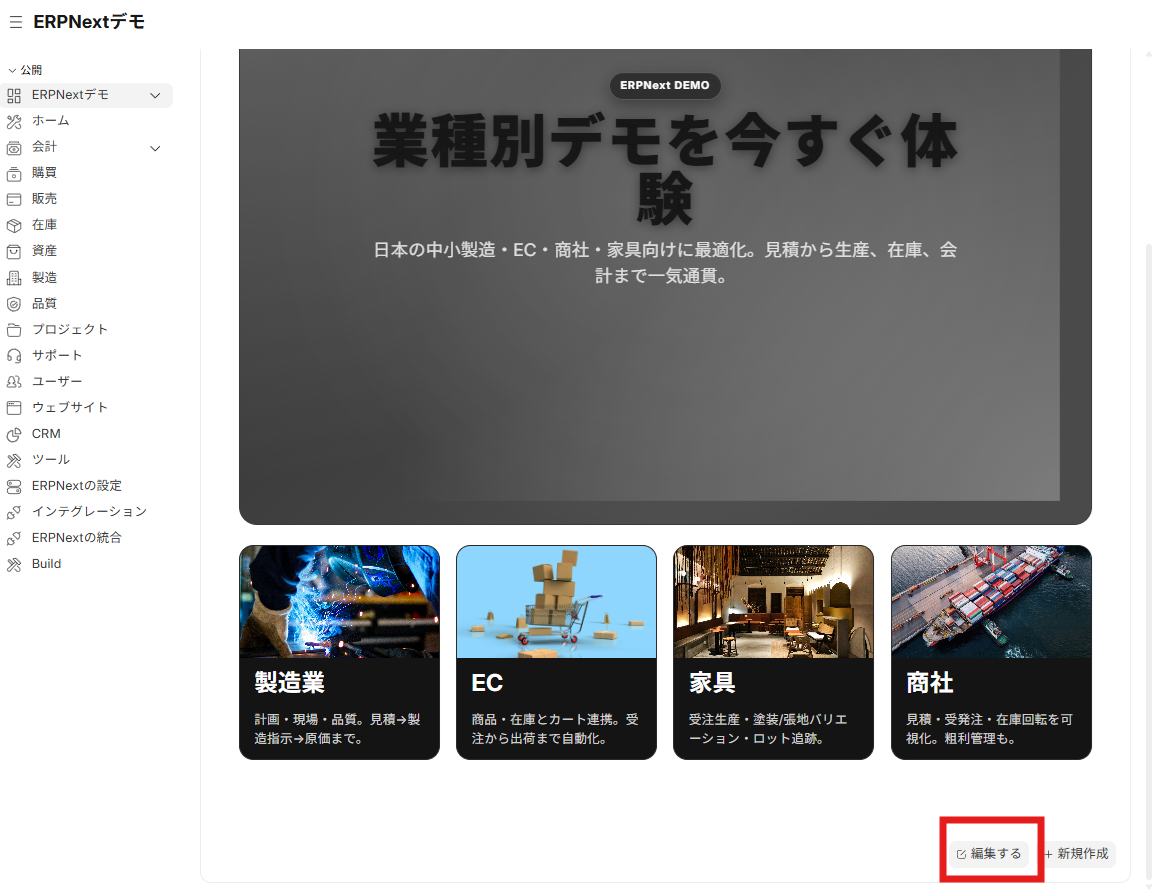
Step 2 ブロックを追加する(+)
- 左側のサイドバー付近に表示される 「+」 をクリックして、ブロック追加メニューを開きます。
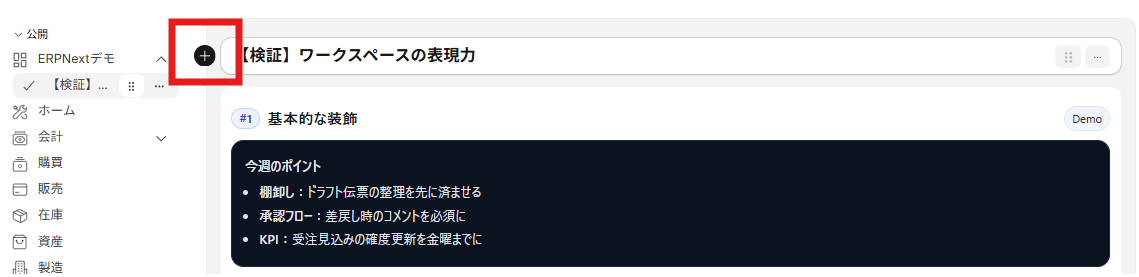
Step 3 カスタムブロックを選択
- メニュー一覧から 「Custom Block(カスタムブロック)」 を選びます。
- 既存のカスタムブロック一覧が表示されます。
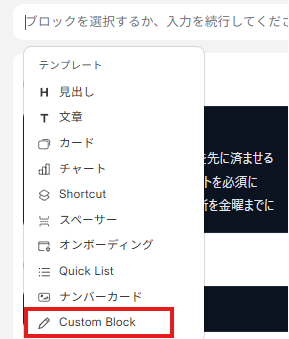
Step 4 新しいカスタムHTMLブロックを作成
- 検索欄の下にある 「新しいカスタム HTML ブロックを作成する」 をクリックします。
- ブロックの編集画面(作成画面)に遷移します。
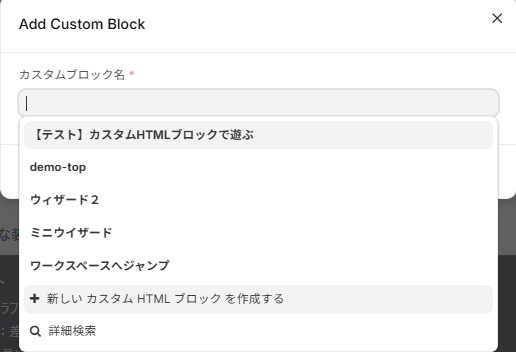
Step 5 HTML/CSS/Javascriptを記載して保存
- 画面には HTML と Javascript の入力欄があります。
- CSSは
<style>…</style>をHTML欄に書くのが簡単です(外部CSSに勝たせたい所は!importantを併用)。
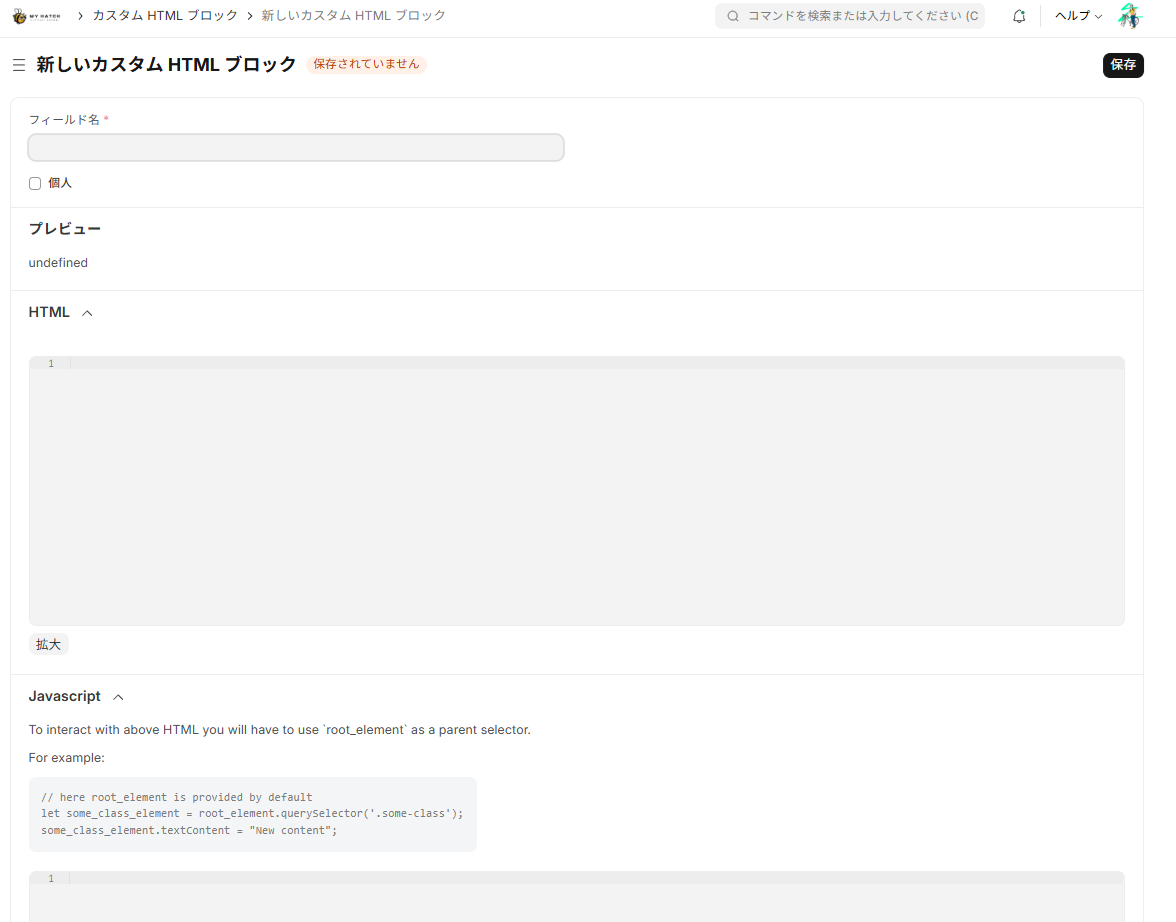
まとめ
今回、ワークスペース上で 9つの表現(装飾/タイル/ボタン/CSSグラフ/アコーディオン&タブ/FAQリンク/アラート/動画/フォーム)を すべて実装して動作確認 しました。
結果は――
結論:すべて成功!
ERPNextのワークスペースは、カスタムHTML(+CSS)だけでも実務レベルのUIを十分に作れます。
ポイント(今回わかったこと)
- 標準ブロックに加えて、カスタムHTMLで「読みやすい型」「導線整理」「軽い動き」を実現できる。
- スクリプト無しでも、CSSだけでグラフ・タブ・アコーディオン等を表現可能
- ダークモード配慮と名前空間(
mhx-)により、テーマや既存CSSと干渉しにくい - 動的な数値や高度な集計が必要な場面は、標準チャート/レポートやClient Scriptとの併用が最適
ERPNextの表現の豊かさについて
ワークスペースは「社内ポータル」としての拡張性が高く、
- 標準ブロック(ショートカット/レポート/チャート/KPI)で“データ”を、
- カスタムHTMLで“見せ方・体験”を、
バランスよく組み合わせることで、多くのWebアプリで見かけるUIの大半を再現できます。
次の一歩
- まずは今回の型をテンプレ化 → 各部門ワークスペースへ展開
- 数値連動が必要な箇所は標準レポートやクエリレポートと接続
- 運用ルール(アラート)やオンボーディング(FAQ/動画)を継続更新
実際に触ってみたい方へ:実装したワークスペースの検証画面はこちら。
※ アカウントは 1分で発行完了、無料で試せます。